Entwickelt in den Sprachen Python und C++, Checkmk ist ein Open-Source-Überwachungsserver, der eine Verbesserung des Nagios-Betriebssystems mit erweiterten Plugins und Überwachungsfunktionen darstellt. Checkmk verwendet Agenten, um die Metriken entfernter Systeme zu sammeln und an den Server zu senden. Die Agenten sind sowohl für Linux- als auch für Windows-Systeme in 32- und 64-Bit-Architekturen verfügbar.
Checkmk wird zur Überwachung von Anwendungen, Servern und sogar Cloud-Infrastrukturen wie AWS und Azure verwendet. In dieser Anleitung führen wir Sie durch die Installation und Konfiguration von Checkmk auf CentOS 8 und höher und sehen, wie Sie sowohl Linux- als auch Windows-Hosts zum Checkmk-Server zur Überwachung hinzufügen können.
Wir installieren Checkmk über die OMD (Open Monitoring Distribution ) Bündel. Dieses Paket wird mit Nagios und allen notwendigen Plugins geliefert, die für die Überwachung verschiedener Dienste erforderlich sind.
Lab-Setup-Details für Checkmk
Dies wird unser Setup sein
- Checkmk-Server – CentOS 8
- Host 1 – CentOS 8
- Host 2 – Windows Server 2019
Schritt 1) Aktualisieren Sie das System
Zu Beginn ist es immer ratsam, Ihre Paketlisten zu aktualisieren, um auf einer sauberen Weste zu beginnen. Melden Sie sich daher am Checkmk-Server an und führen Sie den folgenden Befehl off aus.
$ sudo dnf update -y
Sobald das Update erfolgreich abgeschlossen ist, starten Sie das System einmal neu.
Schritt 2) Installieren Sie erforderliche Pakete
Sobald das Update abgeschlossen ist, müssen Sie einige Pakete installieren, damit die Installation des Checkmk-Überwachungstools reibungslos verläuft.
Zuerst müssen Sie EPEL installieren. Dies ist die Abkürzung für Extra Packages for Enterprise Linux. Dies ist ein Paket-Repository, das zusätzliche Pakete bereitstellt, die nicht in den standardmäßigen AppStream-Repositorys für CentOS 8 vorhanden sind. Dies wird sich als vorteilhaft erweisen, da einige der von OMD benötigten Pakete in EPEL enthalten sind.
Um das EPEL-Repository zu installieren, führen Sie den folgenden Befehl aus:
$ sudo dnf install epel-release
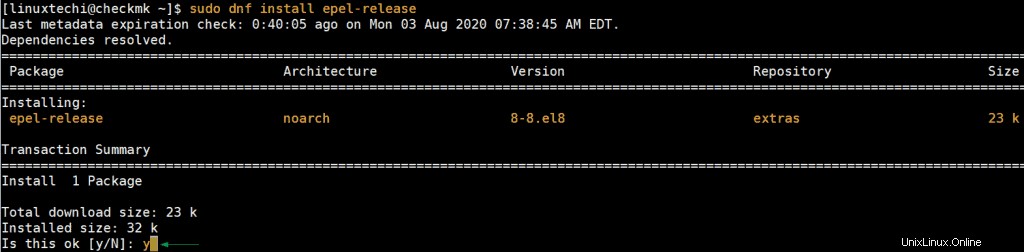
Drücken Sie „y“ auf der Tastatur und drücken Sie die EINGABETASTE, um mit der Installation fortzufahren.
Stellen Sie als Nächstes sicher, dass Sie xinetd- und OpenSSL-Pakete installieren. Führen Sie daher den folgenden Befehl aus:
$ sudo dnf install xinetd openssl -y
Stellen Sie außerdem sicher, dass Python 3 installiert ist (es ist standardmäßig auf CentOS 8 vorinstalliert). Falls es nicht auf Ihrem CentOS 8 / RHEL 8-System installiert ist, führen Sie den folgenden Befehl aus, um es zu installieren,
$ sudo dnf install python3 -y
Führen Sie den folgenden Befehl aus, um die Python-Version zu überprüfen
[[email protected] ~]$ python3 -V Python 3.6.8 [[email protected] ~]$
Vergessen Sie nicht, das Paket „graphiz-gd“ aus dem PowerTools-Repository zu installieren, führen Sie den folgenden dnf-Befehl aus
$ sudo dnf --enablerepo=PowerTools install graphviz-gd -y
Schritt 3) Legen Sie SELinux- und Firewall-Regeln für checkmk fest
SELinux ist ein Kernel-Sicherheitsmodul, das die Sicherheit Ihres CentOS 8- und RHEL 8-Systems erhöht. Legen Sie die folgende Selinux-Regel fest, um dem Webserver den Zugriff auf Netzwerkschnittstellen zu ermöglichen,
$ sudo setsebool -P httpd_can_network_connect 1
Lassen Sie jetzt den http-Dienst oder seinen Port in der Firewall zu und führen Sie ihn aus
$ sudo firewall-cmd --zone=public --add-service=http --permanent $ sudo firewall-cmd --reload
Hinweis:Sie können dies nur überspringen, wenn Selinux und Firewall auf Ihrem System deaktiviert sind.
Schritt 4) Checkmk-Überwachungstool installieren
Nachdem alle Voraussetzungen erfüllt sind, ist es jetzt an der Zeit, Checkmk zu installieren. Laden Sie zunächst das RPM-Paket von der offiziellen Website herunter.
$ wget https://checkmk.com/support/1.6.0p14/check-mk-raw-1.6.0p14-el8-38.x86_64.rpm
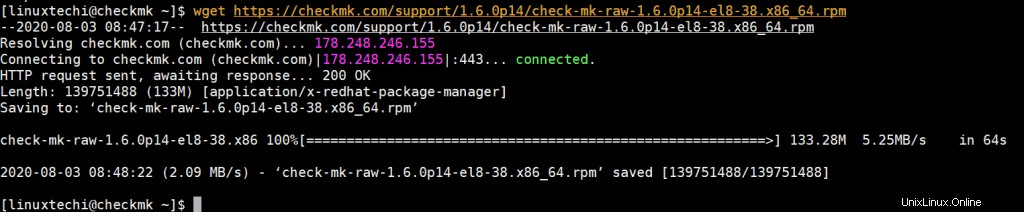
Installieren Sie nach dem Herunterladen das Checkmk-RPM-Paket mit der Option –nogpgcheck, um ein Signieren des Pakets zu vermeiden, das später während des Installationsprozesses zu Fehlern führen könnte.
$ sudo dnf install --nogpgcheck check-mk-raw-1.6.0p14-el8-38.x86_64.rpm -y
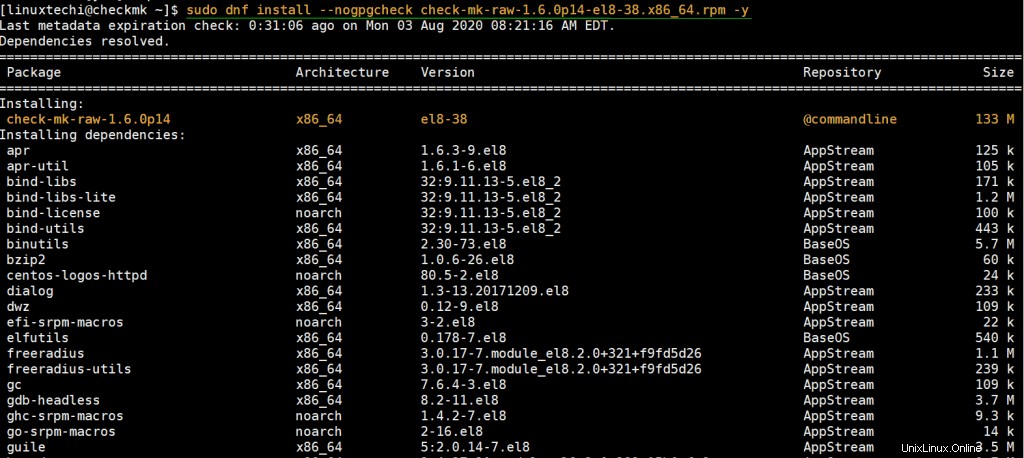
Als nächstes müssen Sie eine OMD-Instanz erstellen . Wir werden eine zu Testzwecken erstellen (Sandbox).
Hinweis: Sie können den OMD-Instanznamen ersetzen, der zu Ihrem Setup passt.
$ sudo omd create sandbox
Sie sollten die unten gezeigte Ausgabe erhalten:
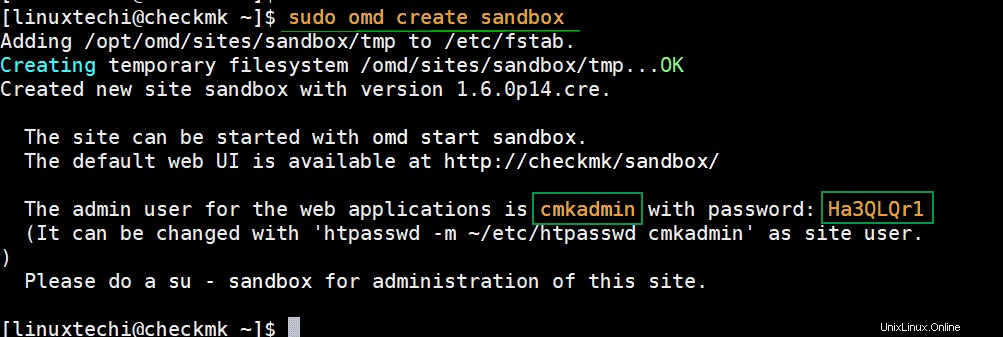
Der Befehl erstellt eine neue omd-Instanz zusammen mit einem Benutzer und einer Gruppe namens „Sandbox“. “ neben dem Home-Verzeichnis des Benutzers, das in „/omd/sites/sandbox“ erstellt wird ’ Pfad.
Wechseln Sie zum Starten der Instanz entweder zum Benutzer omd oder zum Benutzer root und führen Sie den folgenden Befehl aus:
$ omd start
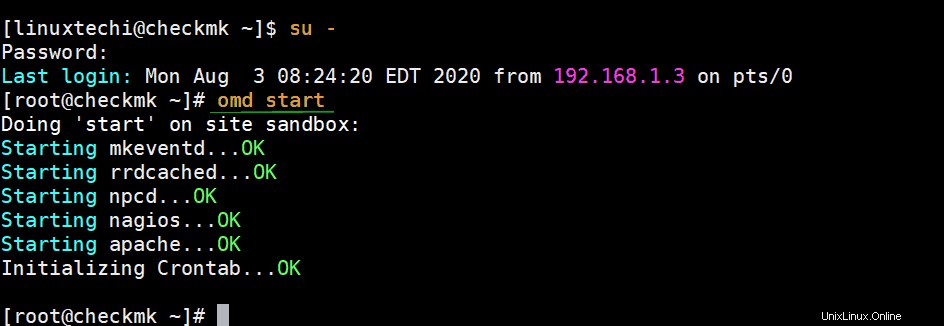
Um auf die Frontend-Oberfläche von Check_MK zuzugreifen, öffnen Sie Ihren Webbrowser und durchsuchen Sie die angezeigte URL:
http://Server-IP/Sandbox
Melden Sie sich mit dem Benutzernamen cmkadmin und dem Kennwort an, die Sie beim Erstellen der omd-Instanz angegeben haben, in diesem Fall Ha3QLQr1
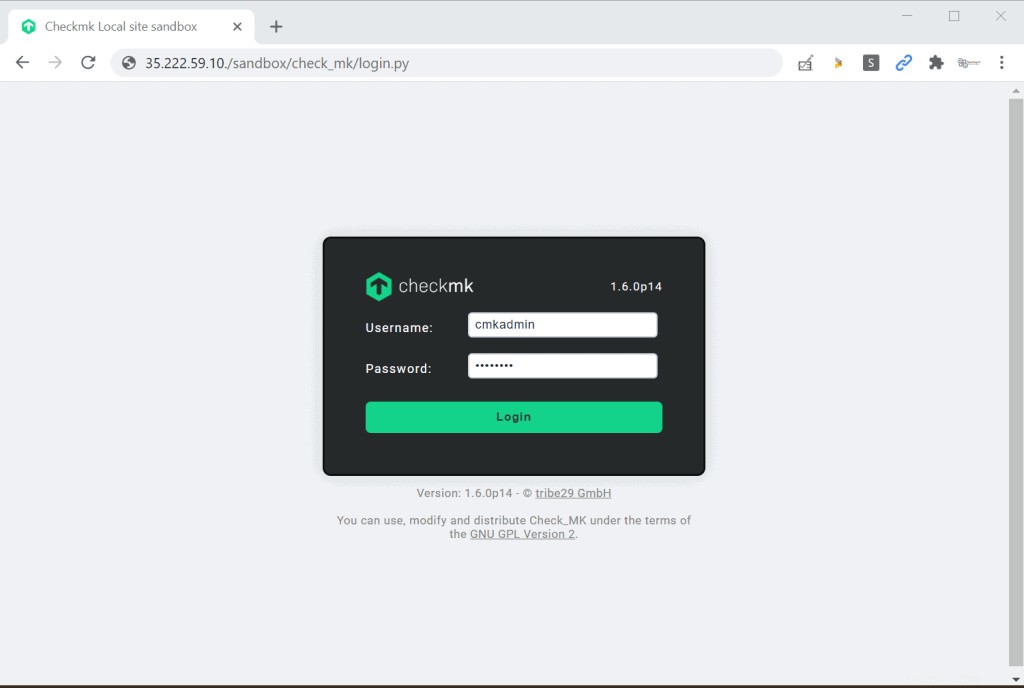
Klicken Sie auf „Anmelden“. ’, um auf das unten gezeigte Dashboard zuzugreifen.
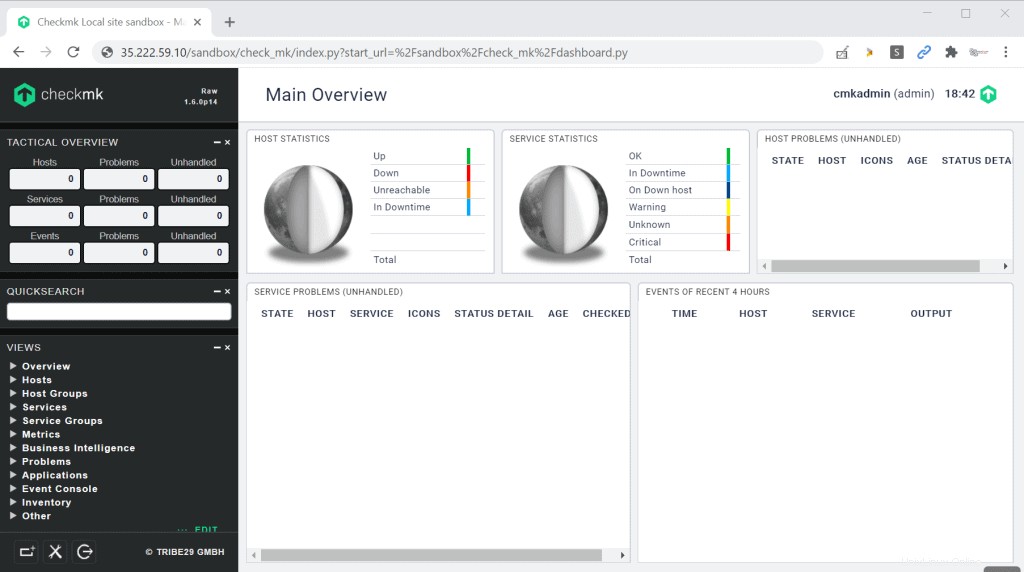
Schritt 5) Fügen Sie Checkmk einen Remote-Linux-Host zur Überwachung hinzu
Nach erfolgreicher Installation und Einrichtung von Checkmk zeigen wir Ihnen, wie Sie verschiedene Hosts überwachen können. Zuerst fügen wir einen Linux-Host hinzu, in diesem Fall ein CentOS 8-System, für das Sie den Checkmk-Agenten installieren müssen.
Es gibt 2 Möglichkeiten, dies zu tun. Sie können den Checkmk-Agenten vom Server herunterladen, indem Sie gezeigt durchsuchen.
http://server-ip/sandbox/check_mk/agents
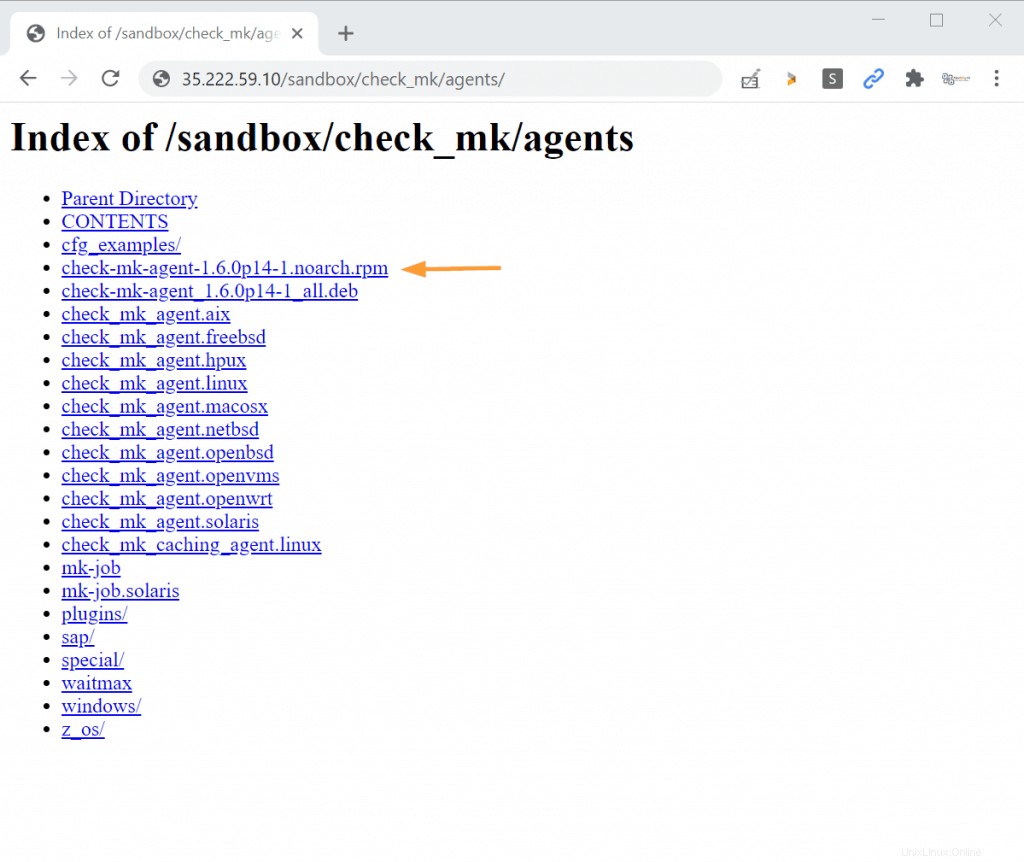
Hängen Sie den Namen des Agenten an die URL an und laden Sie ihn mit dem wget-Befehl wie gezeigt herunter
$ wget http://server-ip/sandbox/check_mk/agents/check-mk-agent-1.6.0p14-1.noarch.rpm
Ersetzen Sie die Server-IP, die zu Ihrem Setup passt, in meinem Fall wäre es „35.222.59.10“
Die andere Möglichkeit besteht darin, den Agenten direkt von der offiziellen Website herunterzuladen.
$ wget https://checkmk.com/support/1.6.0p14/check-mk-raw-1.6.0p14-el8-38.x86_64.rpm
Nachdem Sie den Agenten heruntergeladen haben, installieren Sie ihn mit dem rpm-Befehl wie gezeigt:
$ rpm -ivh check-mk-agent-1.6.0p14-1.noarch.rpm
Installieren Sie dann den xinetd-Daemon.
$ sudo dnf install xinetd -y
Der Checkmk-Agent lauscht auf Port 6556, also müssen wir den Port auf der Firewall öffnen, damit er die Metriken des Linux-Hosts an den Checkmk-Server senden kann.
Führen Sie den folgenden Befehl aus, um den Port zu öffnen und die Änderungen an der Firewall vorzunehmen:
$ sudo firewall-cmd --permanent --add-port=6556/tcp $ sudo firewall-cmd --reload
Gehen Sie nun zum Checkmk-Dashboard und navigieren Sie zu "WATO Configuration". ’ –> ‘Hosts ’ –> ‘Neuen Host erstellen ’
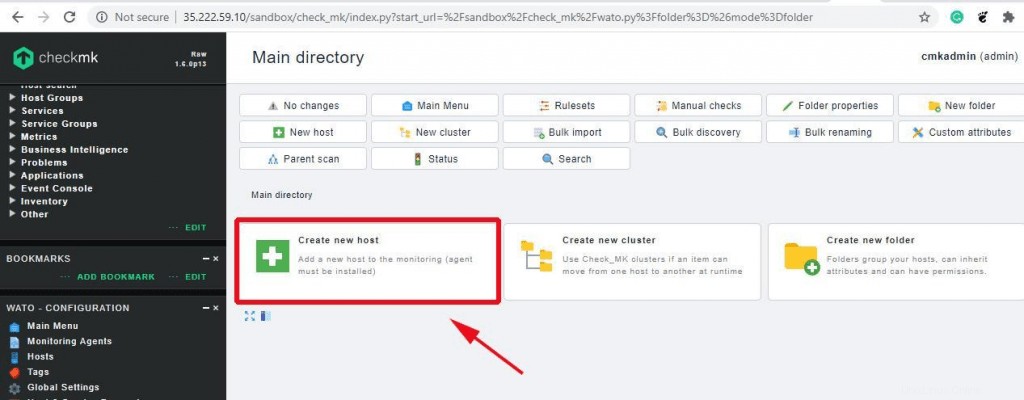
Füllen Sie auf der nächsten Seite die Details des Hosts aus, wie z. B. Hostname und IP-Adresse, und denken Sie daran, das Kontrollkästchen checkmk agent zu aktivieren.
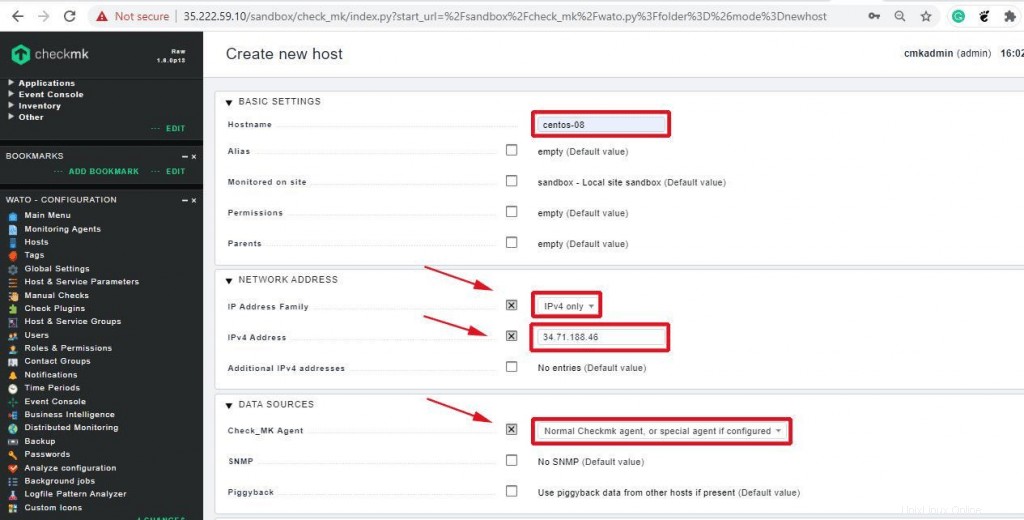
Klicken Sie dann auf „Speichern und fertigstellen“

Kurz darauf wird eine Liste der Dienste des Hosts wie gezeigt ausgefüllt
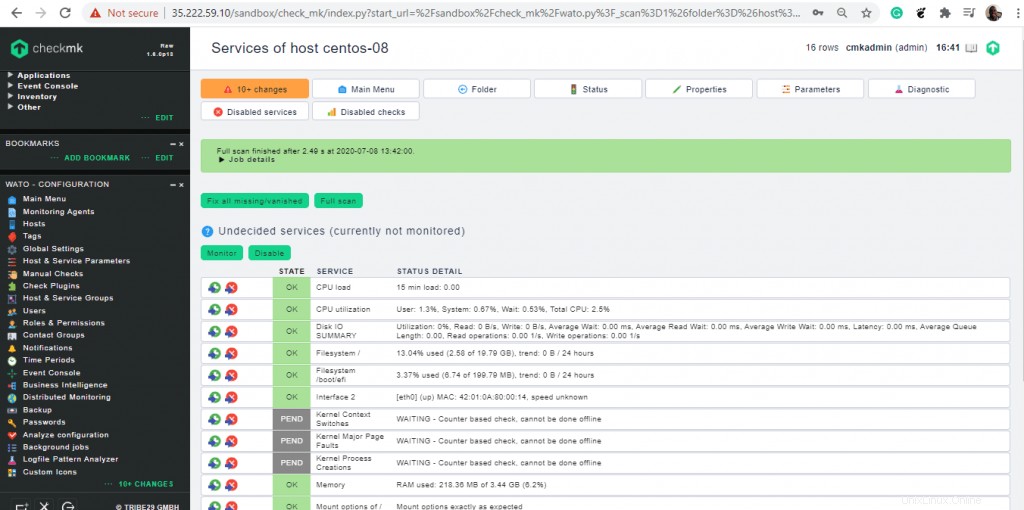
Schauen wir uns nun an, wie Sie ein Windows-Hostsystem hinzufügen können.
Schritt 6) Fügen Sie checkmk einen entfernten Windows-Host zur Überwachung hinzu
Das Hinzufügen eines Windows-Hosts ist dem Hinzufügen eines Linux-Hosts sehr ähnlich. Navigieren Sie zunächst zur folgenden URL
http://server-ip/sandbox/check_mk/agents/windows/
Um den Windows-Agenten herunterzuladen, klicken Sie entweder auf check_mk_agent.msi oder check_mk_agent-64.exe Paket.
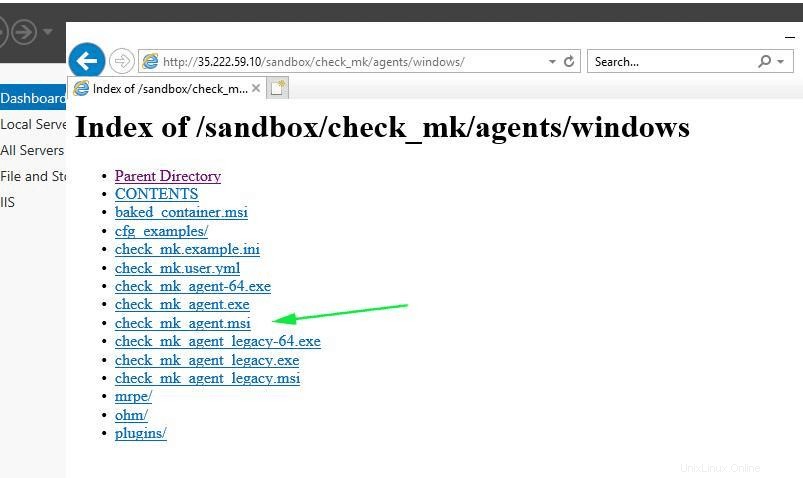
Führen Sie nach dem Herunterladen das Installationsprogramm wie gezeigt mit dem Installationsassistenten aus.
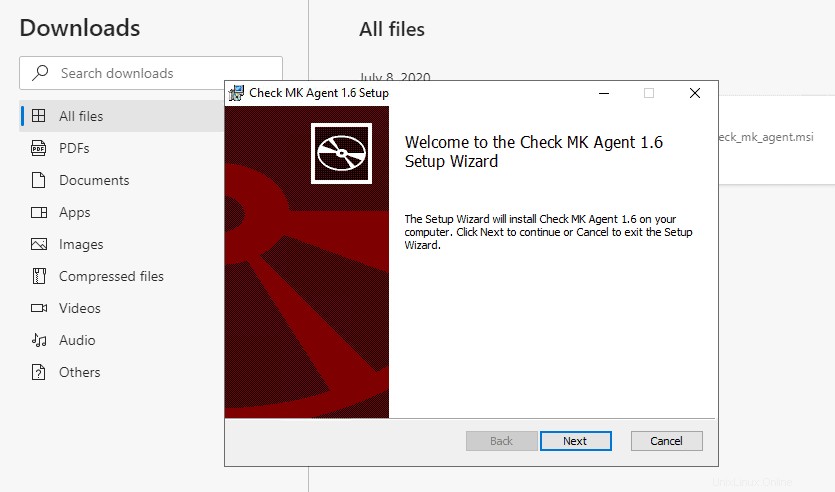
Wenn Sie fertig sind, gehen Sie zum Dienstefenster und bestätigen Sie, dass der Agent wie gezeigt ausgeführt wird.
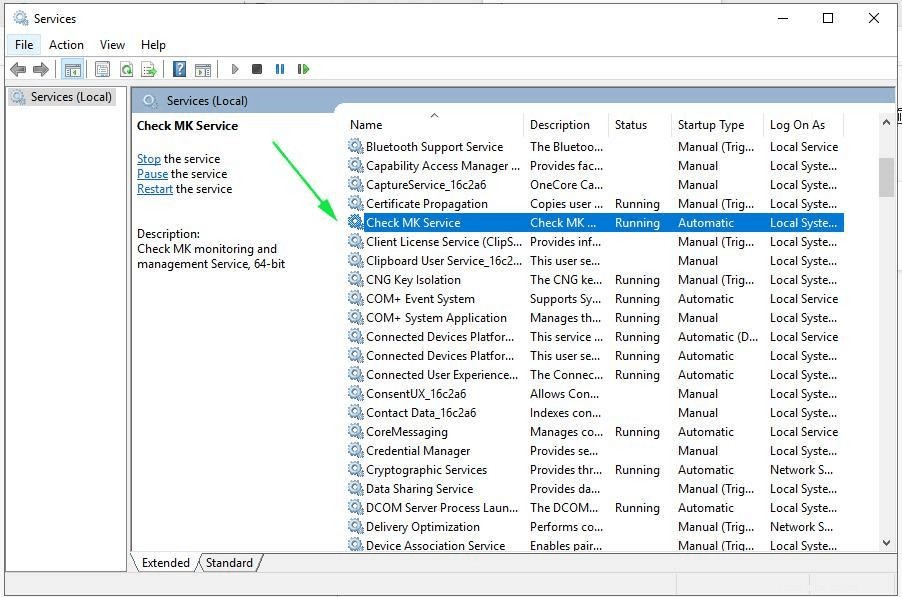
Stellen Sie außerdem sicher, dass Sie den checkmk-Dienst wie gezeigt über die Windows-Firewall zugelassen haben.
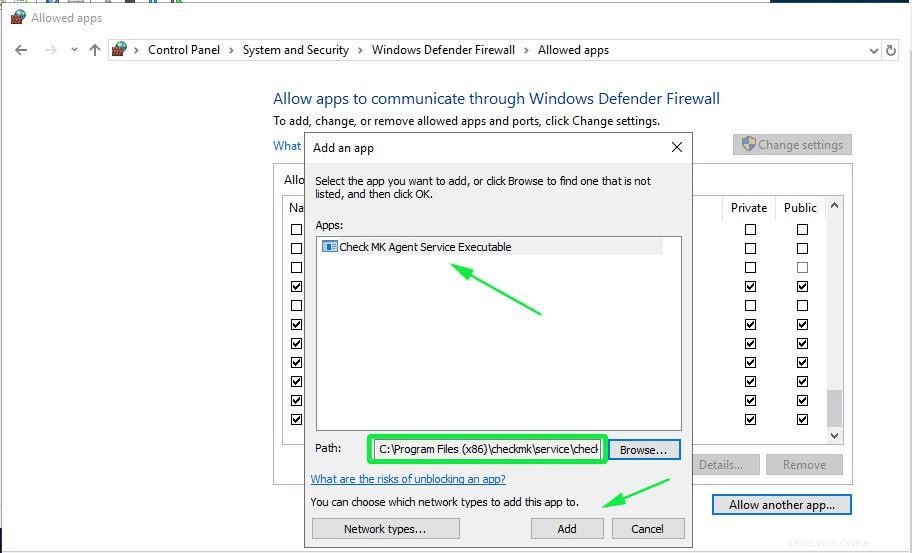
Gehen Sie schließlich zum Checkmk-Server und fügen Sie das Windows-Hostsystem auf die gleiche Weise hinzu, wie wir den Linux-Host hinzugefügt haben. Wenn Sie fertig sind, werden die Dienste des Hosts wie gezeigt ausgefüllt,
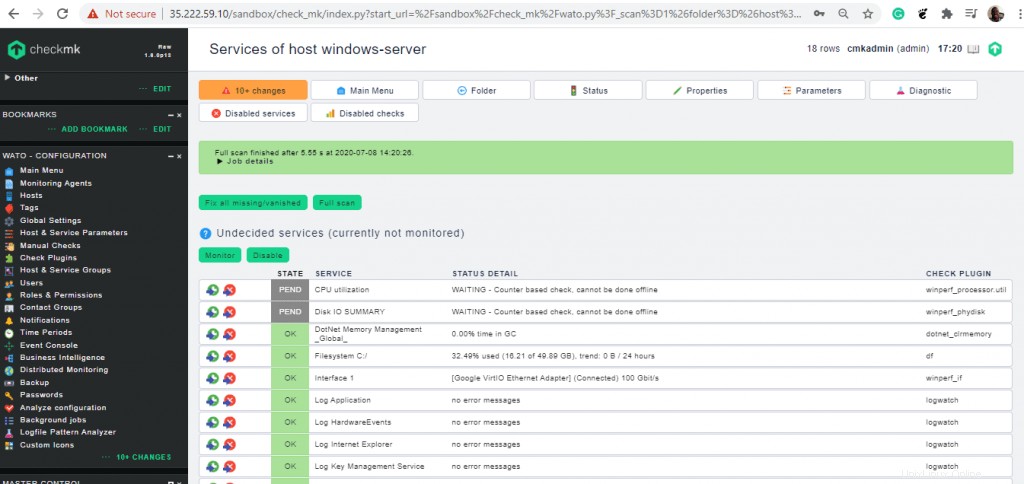
Fantastisch! Wir haben es geschafft, den Checkmk-Monitoring-Server zu installieren und die Linux- und Windows-Hostsysteme erfolgreich für die Überwachung hinzuzufügen. Wir hoffen, dass dieser Leitfaden hilfreich war. Der Ball liegt jetzt bei Ihnen. Probieren Sie es aus und lassen Sie uns wissen, wie es gelaufen ist.